windows8系统维护小技巧
时间:2024-01-12人气:作者:未知
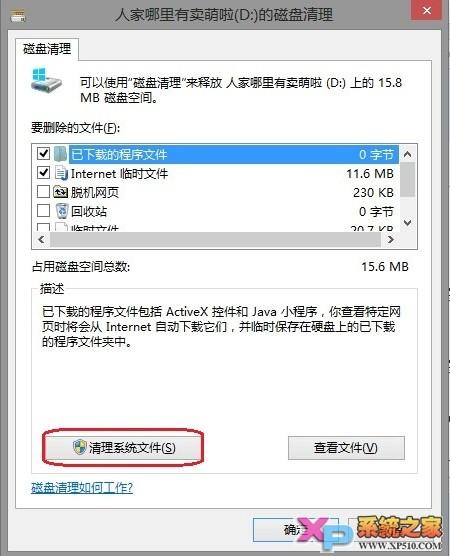
一、清理Windows.old文件夹
打开磁盘清理,有两种办法打开磁盘清理:
1、直接在需要清理的磁盘右键单击,选择属性,在弹出的选项卡中有一张显示磁盘空间的饼图,这张饼图的右下角应该就有磁盘清理;
2、如果找不到磁盘清理的用户,请打开控制面板,点击“管理工具”,里面就会有“磁盘清理”(注:如果用第一种方法能打开磁盘清理,在“管理工具”这里就找不到磁盘清理)。
打开磁盘清理,它就会开始进行扫描,扫描完后弹出下面这张对话框:
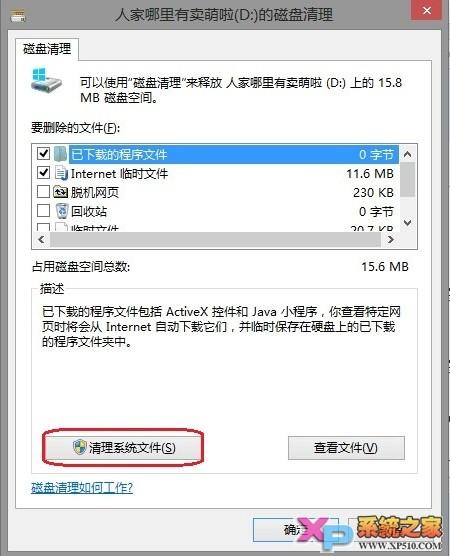
选择清理系统文件,然后它会再扫面一遍,扫描完后在下面这个区域找到“以前的Windows安装”并勾上,然后点确定即可。
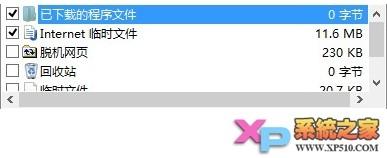
二、修改磁盘(卷)大小
在桌面左下角单击右键,选择磁盘管理。

右键单击想要扩展/压缩的卷(如果没有未分配的磁盘则不能扩展)
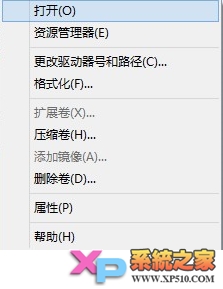
在这个选项卡中选择要压缩的卷和压缩大小,压缩完毕后,就可以将它分配到另一个卷中去了。
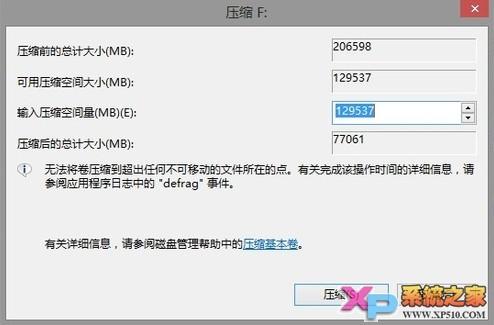
注意:只有相邻的配额才可以合并,也就是说,在D盘和E盘之间的配额只能分配到D盘或E盘,而不能分配到F盘(假设计算机上拥有C,D,E,F,G……磁盘,并以字母为顺序)。
三、更改引导
打开控制面板,单击管理工具,在里面找到“系统配置”,打开之后,可以在弹出选项卡中修改系统引导,如下图:
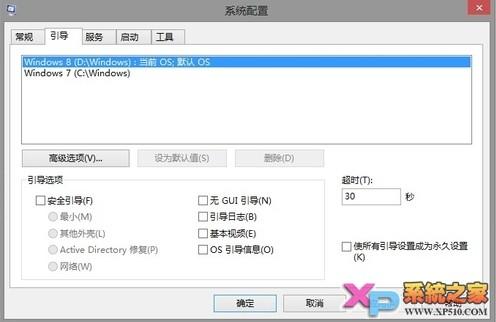
除了“引导”这个选项卡外,“常规”、“服务”也是很有用的,朋友们可以顺便打开看看那。
最新文章

打造万能Windows封装包 对于那些经常需要给朋友攒机或者重新安装操作系统的电脑高手来说,每次安装Windows系统所经历的漫长等待无异于一次折磨。虽然身边有
(337)人喜欢2024-10-07
修改注册表加快Windows 7关机速度 关机更迅速,操作简单方便,何乐而不为呢! 在Windows7系统的“开始”菜单的搜索框中输入“regedit”打开注册
(321)人喜欢2024-10-07
windows关闭默认共享 一、运行–CMD–net share 会显示你的电脑的共享情况 二、如果有些没有关闭:net share c$ /d net sha
(336)人喜欢2024-10-07
windows安装redis缓存使用图文教程 下载安装 通过https://github.com/mythz/redis-windows这里可以直接下载,然后解
(345)人喜欢2024-10-07

打造万能Windows封装包 对于那些经常需要给朋友攒机或者重新安装操作系统的电脑高手来说,每次安装Windows系统所经历的漫长等待无异于一次折磨。虽然身边有
(337)人喜欢2024-10-07
修改注册表加快Windows 7关机速度 关机更迅速,操作简单方便,何乐而不为呢! 在Windows7系统的“开始”菜单的搜索框中输入“regedit”打开注册
(321)人喜欢2024-10-07
windows关闭默认共享 一、运行–CMD–net share 会显示你的电脑的共享情况 二、如果有些没有关闭:net share c$ /d net sha
(336)人喜欢2024-10-07
windows安装redis缓存使用图文教程 下载安装 通过https://github.com/mythz/redis-windows这里可以直接下载,然后解
(345)人喜欢2024-10-07








